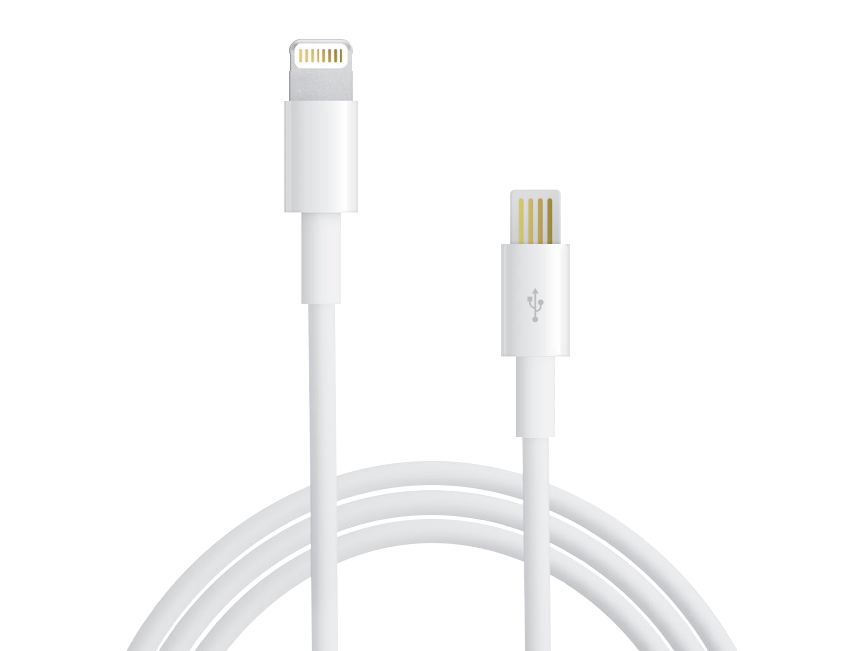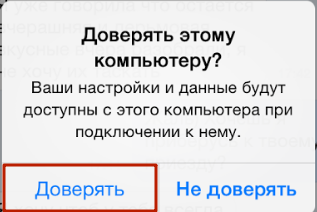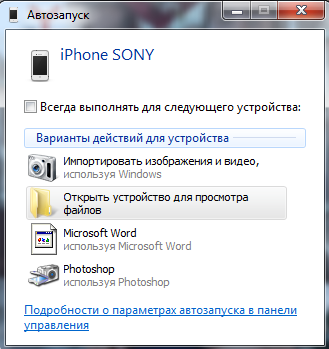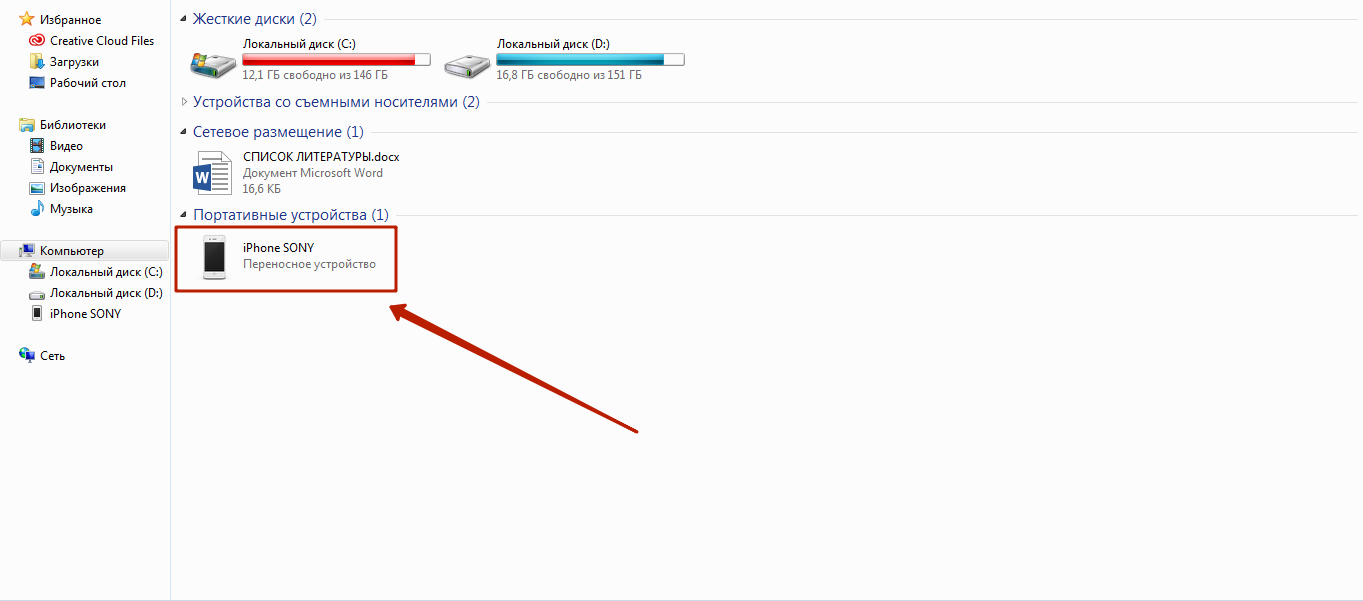- Китайский App Store
- CHINA Phone Suite для китайских копий телефонов и клонов iphone, Nokia, SE, Samsung и др.
- MOBILedit! Финальная полная версия 5.0.2.1015 RePack (на русском языке).
- Китайский айфон с компьютером
- Статистика
- Все для китайских мобильных телефонов клонов и iphone! Как подкючить китайский телефон или iphone к компьютеру.
- Как подключить китайский телефон или iphone к компьютеру.
- Как подключить Айфон к компьютеру через USB?
- Кабели USB для Айфона: какие бывают?
- Как подключить айфон к компьютеру через USB и зачем это нужно делать?
- Почему Айфон не подключается к компьютеру: возможные проблемы
- Подключение через USB: «за» и «против»
- Заключение
- В чем явное отличие китайской копии iPhone от оригинала
- Способ 1 — пробиваем устройство по серийному номеру
- Способ 2 — подключаем смартфон к iTunes
- Способ 3 — загружаем приложение из App Store
Китайский App Store
вкл. 03 Октябрь 2014 . Опубликовано в Статьи о IOS
Все владельцы iPhone знают, что установить приложение на устройство можно только из родного магазина App Store. Более продвинутые делают jailbreak и закачивают ipa файлы. Но на земле есть такая страна как Китай, где пользователи спокойно могут обходится без App Store и джейлбрейка. У них свои методы. О Tongbu и 25pp я уже писал. Забудьте про них, теперь все значительно проще. Нужно просто зайти на сайт http://iphone.i4.cn с вашего iOS устройства и установить приложение. Да, именно. Приложение устанавливается из браузера Safari на ваш iPhone. А запустив его, вы окажитесь в маленьком китайском апсторе. Есть правда одна проблемка, весь интерфейс здесь на китайском. Но к счастью, поиск понимает латиницу.
Итак, давайте посмотрим как работает Китайский App Store. Со своего айфона зайдите на сайт ?? по адресу http://iphone.i4.cn
Нажмите на зеленую кнопку и получите на рабочий стол иконку программы.
Открывайте и ищите в поиске что нужно. Я попробовал установит приложение “VK”, которое недавно удалили из родного App Store.
Установилось и работает.
Китайский сервис хоть и хорош, но работает очень медленно. Программ для скачивания музыки из Вконтакте я там не нашел. Но игр доступных для загрузки предостаточно. Может кому-то пригодится. Китайский App Store. (IOS)
Источник
CHINA Phone Suite для китайских копий телефонов и клонов iphone, Nokia, SE, Samsung и др.
Программа для компьютера CHINA Phone Suite синхронизирует 
Для владельцев китайских телефонов просто незаменима и лучшая среди других подобных программ для подключения к ПК и синхронизации большинства китайских телефонов на основе процессора МТК.
Версии в архиве: PhoneSuite 8.1.1.1 +7.0.9.1 + русская версия 6.2.3.5
Размер архива: 38 Мегабайт.
Бонус в архиве: В комплекте установочные USB драйвера для мобильного под Windows 98/ME/2000/XP/Vista/7 +новинка для Windows 8 (в сотавном архиве с названием MTKUSBALLv0.6.rar).
MOBILedit! Финальная полная версия 5.0.2.1015 RePack (на русском языке).
Программа для подключения не только китайских подделок, но и фирменных оригиналов к вашему компьютеру через USB кабель или Bluetooth. С ее помощью Вы сможете работать с содержимым телефона- музыкой, программками, картинками, контактами и т. п. на компьютере, а также с него звонить и отправлять MMS или SMS.
MOBILedit обеспечивает самую качественную синхронизацию и авто-определение подключаемой к ПК модели мобильного устройства и процессора.
Проверенно! Полноценно работает с не одной сотней разных моделей мобильников, начиная китайскими копиями и заканчивая дорогими и навороченными оригиналами!
Последнее обновление: 20 марта 2013 года.
Размер архива: 65 Мегабайт.
Статус: полная версия.
Бонус в архиве: В комплекте USB драйвера для мобильного телефона на основе MTK для Windows 98/ME/2000/XP/Vista/7 и +новинка для Windows 8.
Источник
Китайский айфон с компьютером
За последние 60 дней ни разу не выходила
Сайт рассылки: http://www.mobag.ru
Открыта: 09-06-2012
Статистика
Все для китайских мобильных телефонов клонов и iphone! Как подкючить китайский телефон или iphone к компьютеру.
Как подключить китайский телефон или iphone к компьютеру.
При подключении мобильного телефона с картой памяти к вашему компьютеру через USB кабель, он легко определяется как съемный диск, но при этом запись чтение доступны только для карты памяти.
А если Вы желаете посмотреть данные из самого телефона (контакты, фото, файлы мультимедиа и др.) Вам понадобиться программа PHONE SUITE для кит. телефонов и драйверы USB.
Подробная инструкция по подключению китайского телефона при помощи China Phone Suite:
1. Загружаем бесплатно архив с программой и драйверами отсюда.
2. При помощи USB кабеля из комплекта, прилагаемого к вашему моб. телефону, подключаем нашего китайца к компьютеру.
3. На экране нашего телефона отобразится выбор типа подключения — мы выбираем «COM-порт».
4. На дисплее вашего компьютера появится установка драйверов для нового оборудования, из предварительно загруженного и распакованного архива инсталируем USB драйвера.
5. После того, как завершится установка драйверов, запускаем в меню правой кнопки на «Мой компьютер»: «Свойства»=> «Диспетчер устройств»=> «Порты СОМ и LPT» и ищем на какой номер СОМ-порта было инсталировано наше новое устройство (кит. телефон).
6. Устанавливаем из загруженного архива China Phone Suite.
7. Запускаем программу Phone Suite, выбираем щелчком мыши меню «Установки»(Settings) программы, и забиваем номер СОМ-порта китайского телефона, смотрите пункт 5.
8. Почти все модели китайцев прекрасно синхронизируются при выборе параметра «SX315» из списка «Сотовый телефон».
9. Если Вы все верно сделали, то в правом нижнем углу появиться статус подключения — Connected.
Источник
Как подключить Айфон к компьютеру через USB?
Устройства Apple имеют закрытую архитектуру – для осуществления многих операций приходится задействовать ПК. Именно поэтому, покупая iPhone, пользователь должен быть готов к тому, что подключать этот гаджет через USB-кабель предстоит куда чаще, чем любой из Андроидов. Операция подключения Айфона по USB кажется простой, однако, есть некоторые нюансы, которые не позволяют работать с этим устройством как со стандартным носителем данных.
Кабели USB для Айфона: какие бывают?
Кабель USB у любого нового или восстановленного Айфона находится в комплекте – если кабеля нет, это значит одно их двух: либо вам пытаются продать неоригинальный смартфон (проще говоря китайскую подделку), либо кабель был утерян нерасторопными консультантами салона, использовавшими комплектацию гаджета для собственных нужд.
Кабель USB для Айфона бывает двух видов:
Первый — Lightning. Коннекторы с 8-ю контактами появились на комплектных USB-кабелях и зарядках вместе с 5-ой модификацией iPhone. Айфоны 7-ой модификации используют Lightning также и для подключения наушников. Отличительная особенность Lighting заключается в том, что вставлять коннектор в разъем можно любой из сторон.
Стоимость кабеля Lightning в официальном магазине Apple составляет 1.5 — 2 тыс. рублей (в зависимости от длины).
Второй – 30-Pin. Кабелями с 30-контактными коннекторами комплектовались iPhone 3-ой и 4-ой версий. Сейчас подобные кабели лучше не терять и не ломать: стоимость их невысока, но в магазинах и салонах найти такие крайне проблематично.
С другой стороны кабеля для iPhone теперь может быть не только классический USB-коннектор, но и коннектор USB Type-C, внешне больше похожий на micro-USB.
У такого коннектора есть несколько преимуществ: во-первых, он, как и Lightning, симметричный, то есть вставлять в разъем его можно любой стороной, во-вторых, он гарантирует запредельную скорость передачи данных (пропускная способность – 10 Гб/сек). Кабель Lightning-USB Type-C тоже доступен в официальном магазине Apple — по цене в 2.5 тыс. рублей.
Как подключить айфон к компьютеру через USB и зачем это нужно делать?
Подключение «яблочного» гаджета к ПК через USB позволяет:
- Синхронизировать Айфон с программой iTunes: загружать в память устройства музыку и другие мультимедиа-данные, переносить заметки и контакты, передавать учетные данные. Создавать резервные копии той информации, которая хранится в памяти устройства, и восстанавливать данные из резервных копий. Проводить восстановление и обновление операционной системы. Освобождать память устройства (которая на вес золота) путем переноса данных на жесткий диск компьютера.
Все это сделать будет невозможно, если соединение iPhone с ПК через USB окажется нестабильным. Правильно подключить iPhone к компьютеру довольно просто:
Шаг 1. Возьмите кабель USB и вставьте коннектор 30-Pin или Lightning в соответствующий разъем на гаджете.
Шаг 2. Коннектор с другой стороны вставьте в любой из USB-разъемов компьютера или ноутбука.
Шаг 3. Дождитесь звука, характерного для подключения устройства по USB. В то же время Айфон завибрирует, чтобы уведомить хозяина, что пошла зарядка.
Шаг 4. На экране смартфона появляется сообщение «Доверять этому компьютеру?». Подтвердите, нажав соответствующую кнопку.
Шаг 5. На мониторе компьютера всплывает окно Автозапуска – это уже свидетельствует об успешном подключении по USB.
Закройте это окошко.
Шаг 6. Зайдите в «Мой компьютер» — вы увидите в списке портативных устройств свой iPhone.
Шаг 7. Нажмите на значок, и вы получите доступ к фотографиям и видеозаписям, которые были сделаны на камеру Айфона. До музыки вы таким образом добраться не сможете – придется устанавливать и запускать программу под названием iTunes.
Почему Айфон не подключается к компьютеру: возможные проблемы
Решение проблемы подключения Айфона по USB очень часто лежит на поверхности. Типична такая ситуация: пользователь подключил смартфон через кабель, дождался, когда Айфон уведомит вибрацией о зарядке – но дальше ничего не происходит! По приведенной инструкции мы видим, что следующим шагом пользователь должен подтвердить доверие к компьютеру. «Запрос о доверии» не появляется на экране заблокированного Айфона. Достаточно просто разблокировать устройство – сообщение появится, и проблема будет решена.
Возможны и другие ошибки:
- Если вы сталкиваетесь с ошибками, сопровождающимися сообщениями SyncServer и MobileDeviseHelper, проверьте, одинаковое ли время выставлено на ПК и гаджете. Даже незначительная разница во времени может привести к отказу в подключении. При ошибке «Устройство USB не опознано» вставьте кабель в другой USB-порт на компьютере. Ошибка также может быть следствием того, что сим-карта, находящаяся в Айфоне, не соответствует требованиям устройства. Чтобы подключение произошло корректно, достаточно активировать «Авиарежим» через «Настройки». Если компьютер просто не видит Айфон, проблема кроется в кабеле или в разъеме на самом гаджете. В любом из этих двух случаев пользователю придется солидно потратиться – на покупку нового «шнурка» либо на диагностику аппарата с последующим ремонтом.
Подключение через USB: «за» и «против»
Соединение USB-кабелем – не единственный способ подключить Айфон к Айтюнс и ПК в общем. iPhone с iOS версией старше 5.0 можно соединить с компьютером и через Wi-Fi. Однако большинство владельцев техники Apple «по старинке» продолжает пользоваться кабелями и вот почему:
- Подключение через кабель гарантирует высокую скорость передачи данных (для USB 3.0 – 4.8 Гбит/сек). При соединении через Wi-Fi приходится оглядываться и на то ограничение, которое выставил интернет-провайдер. Соединенное кабелем с ПК устройство подзаряжается, тогда как при подключении через Wi-Fi энергия, наоборот, расходуется внушительными темпами. Подключение через USB — очень простая процедура, а вот организовать коннект «по воздуху» сумеет не каждый. Только при соединении через кабель можно восстановить данные из резервной копии и произвести полный сброс настроек.
Использование USB-портов для подключения Айфона имеет и недостатки:
- Устройство фактически привязано к ПК «шнурком». Это ограничивает возможности пользователя – чтобы поговорить по телефону, ему придется прерывать «коннект». Гаджет занимает один из портов USB – это может оказаться проблемой, если на ноутбуке или портативном компьютере всего 2 порта.
Заключение
Подключить iPhone к ПК по USB ничуть не сложнее, чем Андроид: в любом случае возможны затруднения, но их возникновение — скорее, исключение из правил, нежели правило. Другое дело, что само по себе подключение Айфона по USB не даст пользователю широких возможностей – он сможет только копировать и удалять фото- и видеофайлы, сделанные на камеру гаджета, а для остальных операций ему придется осваивать Айтюнс. Работа с Android в этом плане куда проще: при подключении к компьютеру по USB смартфон с «зеленым роботом» определяется как флеш-накопитель.
Источник
В чем явное отличие китайской копии iPhone от оригинала
Китайские умельцы настолько преуспели в создании клонов iPhone, что отличить подделку от оригинала может быть крайне затруднительно. Чтобы не попасть впросак при покупке iPhone, при этом модель смартфона здесь не имеет значения, узнайте в чем заключаются явные отличия китайской копии iPhone от оригинала в этой статье.
За последние несколько в Китае отлично научились копировать iPhone. Все началось с довольно неуклюжих копий, которые выдавали совсем уж примечательные недостатки, вроде пластикового, вечно поскрипывающего корпуса. Но многолетняя практика принесла свои плоды — сейчас китайские мастера собирают полностью идентичные копии iPhone, которые по своему внешнему виду ничем не отличаются от оригиналов. При этом копируют все модели iPhone, вплоть до флагманских iPhone 6s.

Куда сложнее ситуация обстоит с дорогими клонами, на создание которых китайские умельцы тратят много времени и средств. Эти смартфоны внешне могут вовсе не отличаться от оригиналов, поставляться в запаянной упаковке со всем необходимым комплектом и даже иметь идентичное, стилизованное под iOS главное меню. Наиболее качественные копии даже показывают установленную версию iOS в настройках устройства, тем самым усыпляя бдительность покупателя.
В любом из случаев, при малейшей неуверенности в продавце, выручить смогут три простых способа определения оригинальности устройства.
Способ 1 — пробиваем устройство по серийному номеру
Самый элементарный и действенный способ. Взяв в руки покупаемый iPhone перейдите в меню Настройки -> Основные -> Об этом устройстве и найдите пункт Серийный номер. После этого зайдите на специальную страницу официального сайта Apple и вбейте в окошке серийный номер смартфона. Сразу после этого вы получите информацию о модели телефона, а если же будет получено уведомление «К сожалению, этот серийный номер не является верным. Проверьте имеющиеся данные и повторите попытку», то будьте уверены, что продавец пытается впарить вам подделку.
Явное отличие: китайский iPhone не будет распознан по серийному номеру
Способ 2 — подключаем смартфон к iTunes
Если вы покупаете iPhone с рук и имеете подозрение, что устройство может быть плодом творения какого-нибудь подпольного китайского предприятия, возьмите на встречу с продавцом ноутбук с установленным iTunes.
Только оригинальный iPhone будет определяться в iTunes — никакая копия на Android назвать себя оригиналом в этом случае не сможет. Подключив смартфон к iTunes вы заодно сможете узнать и его модель — среди мошенников сейчас очень модно выдавать iPhone 4 за iPhone 4s или iPhone 6 за iPhone 6s.
Явное отличие: китайский iPhone не будет распознан в iTunes
Способ 3 — загружаем приложение из App Store
Китайцы так хорошо приспособились подделывать внешний вид iOS, что в отдельных копиях iPhone даже приложение App Store может выглядеть как настоящее (хотя на самом деле это Google Play). Однако проверить устройство на оригинальность можно и при помощи магазина приложений Apple.
Перейдите в App Store и найдите через поиск одно из приложений, которого в Google Play нет. Таких приложений много: iMovie, iTunes U, Pages, GarageBand, Keynote, Numbers и другие специализированные средства, разработанные Apple для своих устройств. Отсутствие этих приложений в App Store будет говорить о том, что перед вами крайне хорошо замаскированная под App Store версия Google Play.
Явное отличие: на китайский iPhone нельзя установить специализированные приложения Apple
Выше мы описали способы, которые помогут распознать любую, даже самую качественную подделку iPhone, однако, в наибольшем количестве на потребительском рынке представлены дешевые копии. Тем не менее, при покупке дорогостоящего смартфона с рук лучше перестраховаться и удостовериться в подлинности iPhone сполна.
Источник